Cách tạo phím tắt, bảng gõ tắt cho ký hiệu trong MS Word, Excel
Nếu một số Symbol trong MS Word được bạn sử dụng nhiều, bạn hãy tham khảo 2 cách sau để đơn giản việc nhập Symbol hơn nhé.
Symbol hay ký hiệu trong Microsoft Word không giống như một ký tự thường có thể nhập trực tiếp từ bàn phím. Các mã ký hiệu này nằm trong Symbol mà mỗi khi cần sử dụng bạn cần vào Insert > Symbol để lôi ra.
Nếu hay sử dụng ký hiệu, thay vì lặp lại các thao tác Insert > Symbol như trên thì bạn hãy tạo phím tắt để nhập nhanh nó khi soạn thảo bằng Microsoft Word.
Cách lấy Symbol trong Microsoft Word
Để thực hiện, bạn hãy mở Word lên và chuyển qua Tab Insert > Symbol > More Symbol
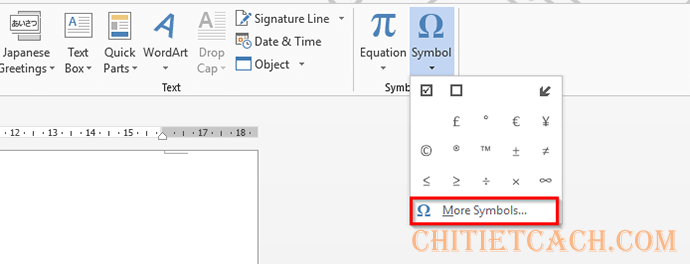
Tiếp theo, có 2 cách để bạn có thể tạo nhập nhanh cho Symbol là:
- Shortcut Key: cách này giúp bạn tạo phím tắt để nhập nhanh bằng cách gắn Symbol với tổ hợp phím Ctrl hoặc ALT, ví dụ: Ctrl + Num1, ALT + 6.
- AutoCorrect: cách này là tạo trong bảng gõ tắt. Khi nhập, bạn chỉ cần nhập từ tắt và tự động MS sẽ thay thế bằng từ đã định nghĩa.
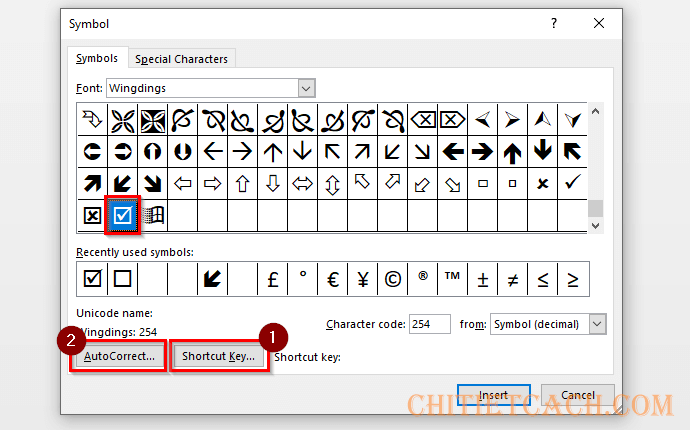
#1 Tạo Shortcut Key cho Symbol
Bạn hãy chọn vào 1 Symbol và chọn Shortcut Key (1).
Tại Press new shortcut key, bạn hãy nhấn tổ hợp phím Ctrl [ALT] + [phím bất kỳ] thì tự động phím vừa nhấn sẽ được điền vào ô này. Và bạn có thể tạo 2 tổ hợp phím tắt cho cùng 1 Symbol.
*Lưu ý: Không nên sử dụng trùng với các phím chức năng của MS.
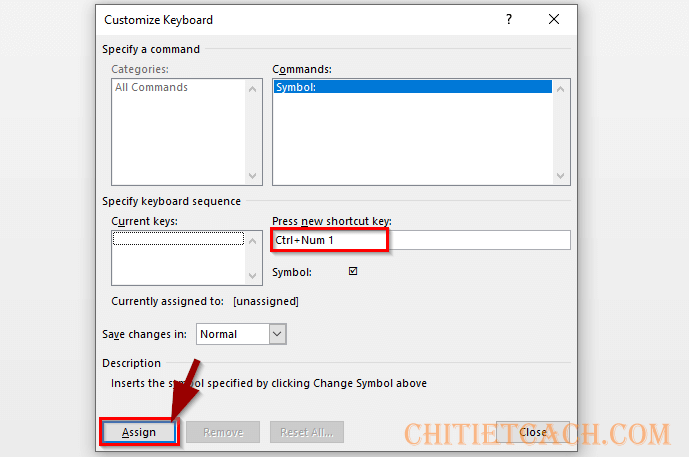
Với cách tạo Shortcut Key khá đơn giản và nhanh nhưng hạn chế phím nếu tạo nhiều và khó nhớ. Vậy để đơn giản hơn 1 chút bạn hãy sử dụng cách tạo bảng gõ tắt cho Symbol như sau:
#2 Tạo bảng gõ tắt cho Symbol.
Để thực hiện, bạn hãy chọn vào 1 Symbol và chọn AutoCorrect (2).
Sau đó, bạn hãy điền từ viết tắt vào ô Replace và chọn Add để thêm vào bảng gõ tắt.
Ví dụ: Tạo gõ tắt cho ký hiệu Check của Checkbox thì bạn có thể sử dụng như “chk”.
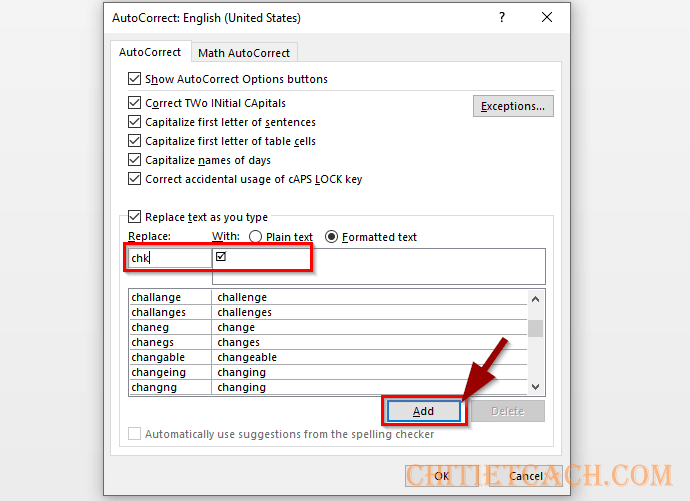
Và tạo gõ tắt cho Checkbox ở trang thái Uncheck là “uchk”.
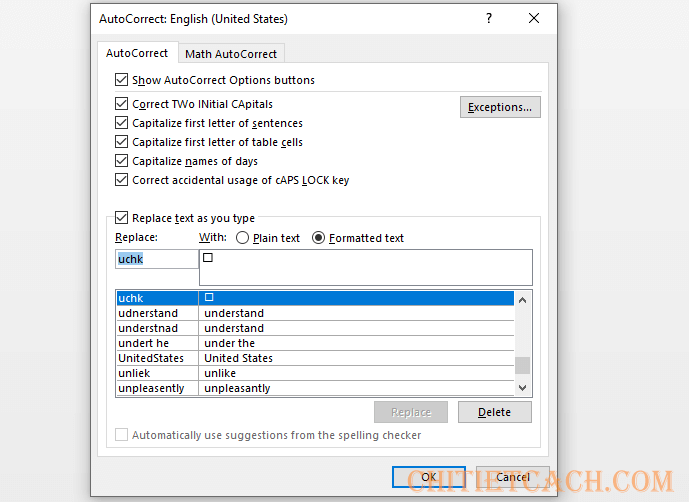
Khi đã tạo xong Shortcut Key, bảng gõ tắt thì bây giờ bạn đã có thể sử dụng để tạo nhanh các Symbol khi nhập liệu trong MS Word cũng như Excel… rồi.
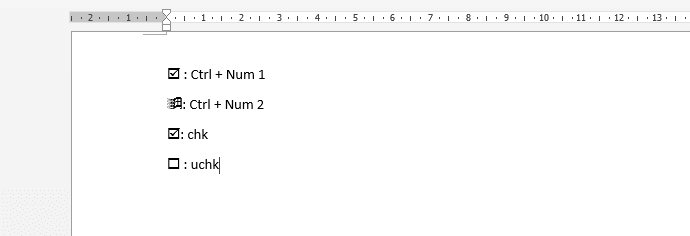
Như vậy, bạn đã xem qua 2 cách để nhập nhanh các Symbol khi soạn thảo văn bản với Word. Hy vọng thủ thuật nhỏ này hữu ích với bạn.
?DienDan.Edu.Vn cám ơn bạn đã quan tâm và rất vui vì bài viết đã đem lại thông tin hữu ích cho bạn. https://diendan.edu.vn/

DienDan.Edu.Vn Cám ơn bạn đã quan tâm và rất vui vì bài viết đã đem lại thông tin hữu ích cho bạn.DienDan.Edu.Vn! là một website với tiêu chí chia sẻ thông tin,... Bạn có thể nhận xét, bổ sung hay yêu cầu hướng dẫn liên quan đến bài viết. Vậy nên đề nghị các bạn cũng không quảng cáo trong comment này ngoại trừ trong chính phần tên của bạn.Cám ơn.





